Cara meningkatkan ke ubuntu 16.04 lts dari Ubuntu 14.04 lts

- 4577
- 240
- Daryl Hermiston DVM
Ubuntu 16.04 (Xerial Xerus) Dukungan Jangka Panjang telah dirilis secara resmi dan banyak pengguna sudah ingin mengetahui lebih banyak tentang perubahan dan fitur baru yang telah datang. Ini hanya dapat dilakukan dengan melakukan instalasi baru atau meningkatkan dari versi lama Ubuntu Linux Anda.
Dalam artikel ini, kami akan melihat panduan langkah demi langkah untuk meningkatkan Anda Ubuntu 14.04 lts ke Ubuntu 16.04 lts.
- Tingkatkan Ubuntu 14.04 ke Ubuntu 16.04 - Edisi Desktop
- Tingkatkan Ubuntu 14.04 ke Ubuntu 16.04 - Edisi Server
- Tingkatkan dari Ubuntu 15.10 ke Ubuntu 16.04
Satu hal utama yang perlu diperhatikan sebelum mengikuti langkah -langkah di bawah ini adalah Anda harus melakukannya Cadangkan data penting seperti folder, dokumen, gambar, dan banyak lagi di sistem Anda, tidak pernah mengambil risiko karena kadang -kadang peningkatan tidak selalu berjalan dengan baik seperti yang diharapkan. Anda mungkin menghadapi masalah yang dapat menyebabkan kehilangan data jika ada peningkatan yang gagal.
Tingkatkan Ubuntu 14.04 ke Ubuntu 16.04 - Edisi Desktop
Pertama-tama, Anda memeriksa apakah sistem Anda terkini dengan pergi ke papan dash dan meluncurkan Ubuntu Update Pengelola.
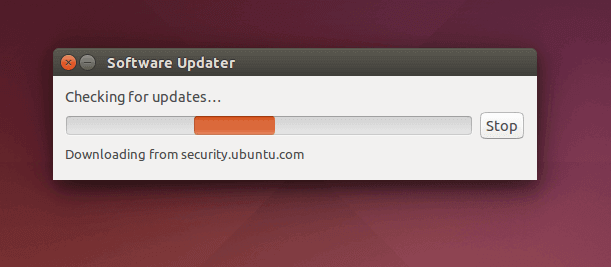 Ubuntu Software Updater
Ubuntu Software Updater Ini akan memeriksa sistem Anda untuk mengetahui apakah itu mutakhir dan menunggu sampai selesai memeriksa. Jika sistem tidak terkini, maka semua pembaruan yang akan diinstal akan terdaftar seperti pada bidikan layar di bawah ini.
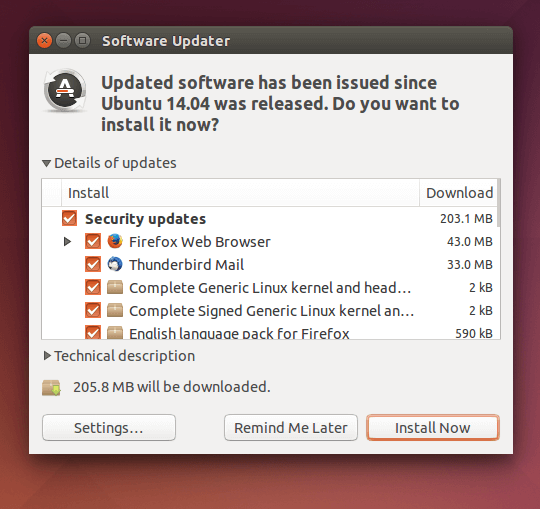 Daftar Pembaruan Ubuntu
Daftar Pembaruan Ubuntu Klik Instal sekarang untuk mengunduh dan menginstal semua pembaruan yang terdaftar.
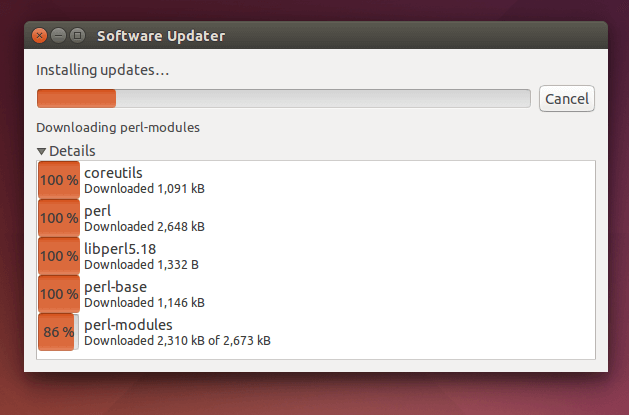 Mengunduh pembaruan ubuntu
Mengunduh pembaruan ubuntu Setelah finishing unduhan, pembaruan akan diinstal seperti pada output di bawah ini:
 Menginstal Pembaruan Perangkat Lunak Ubuntu
Menginstal Pembaruan Perangkat Lunak Ubuntu Selanjutnya, restart sistem Anda untuk menyelesaikan semua pembaruan:
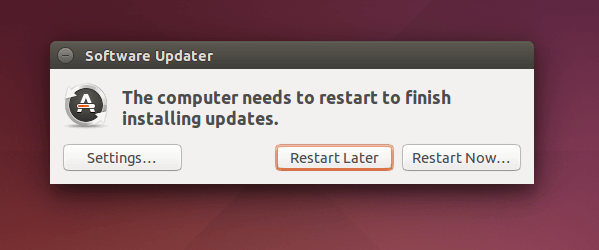 Restart untuk menyelesaikan pembaruan ubuntu
Restart untuk menyelesaikan pembaruan ubuntu Akhirnya, Anda dapat memeriksa lagi untuk melihat bahwa sistem Anda terkini dan Anda harus dapat melihat pesan di bawah setelah menjalankan pembaruan Manajer:
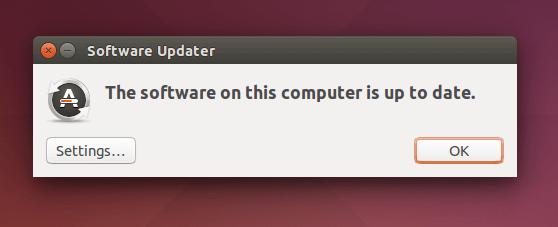 Ubuntu Software memperbarui up-to-date
Ubuntu Software memperbarui up-to-date Pertama, buka terminal dan jalankan perintah berikut untuk meningkatkan sistem Anda ke Ubuntu 16.04 (Xerial Xerus) LTS:
$ sudo update -manager -d
Anda akan diminta untuk kata sandi pengguna Anda, masukkan dan tekan [Memasuki] kunci, the Pembaruan-Manager akan dibuka seperti di bawah ini:
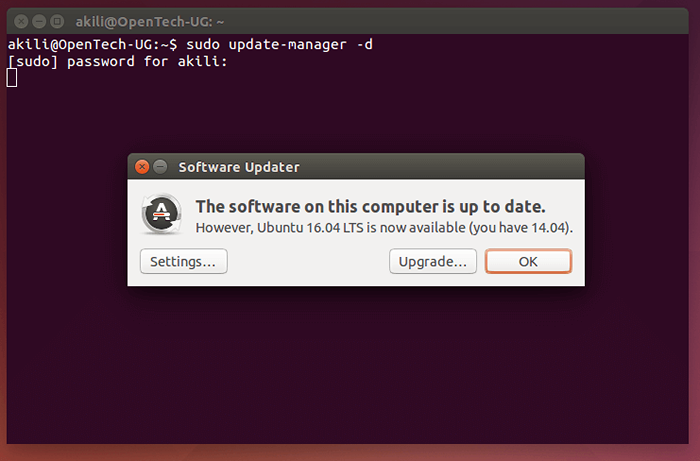 Tingkatkan Ubuntu 14.04 ke Ubuntu 16.04 Desktop
Tingkatkan Ubuntu 14.04 ke Ubuntu 16.04 Desktop Kemudian, klik Meningkatkan Untuk meningkatkan sistem Anda.
Baca juga: 7 hal teratas yang perlu Anda lakukan setelah menginstal Ubuntu 16.04 Xenial Xerus
Tingkatkan Ubuntu 14.04 ke Ubuntu 16.04 - Upgrade Server
Gagasan yang sama berlaku di sini, buat sistem server Anda mutakhir sebagai berikut:
$ sudo apt-get update && sudo apt-get dist-upgrade
Kemudian reboot sistem Anda untuk menyelesaikan pemasangan pembaruan.
$ sudo init 6
Pertama, instal Perbarui-Manager-Core Paket menggunakan perintah di bawah ini jika belum diinstal di server Anda:
$ sudo apt-get install update-manager-core
Setelah itu, edit file ini, /etc/update-manager/rilis-upgrades Menggunakan editor favorit Anda dan set Prompt = lts Seperti pada output di bawah ini:
$ sudo vi/etc/update-manager/rilis-upgrades
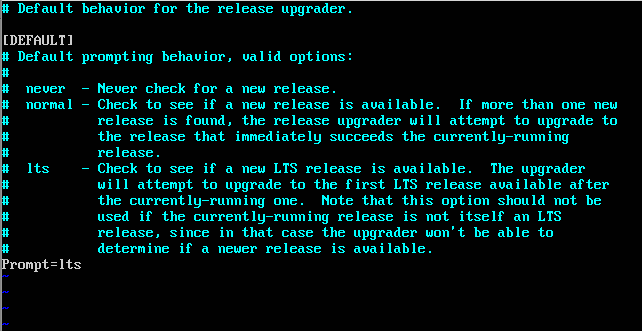 Konfigurasikan Ubuntu Upgrade Manager
Konfigurasikan Ubuntu Upgrade Manager Selanjutnya, mulailah proses peningkatan sebagai berikut:
$ sudo do-release-upgrade -d
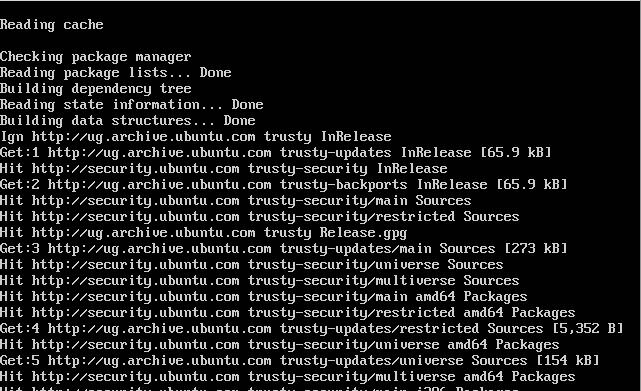 Ubuntu 14.04 Proses Peningkatan
Ubuntu 14.04 Proses Peningkatan Lalu, masukkan 'y' untuk ya dan tekan [Memasuki] Untuk memulai proses peningkatan di output di bawah ini:
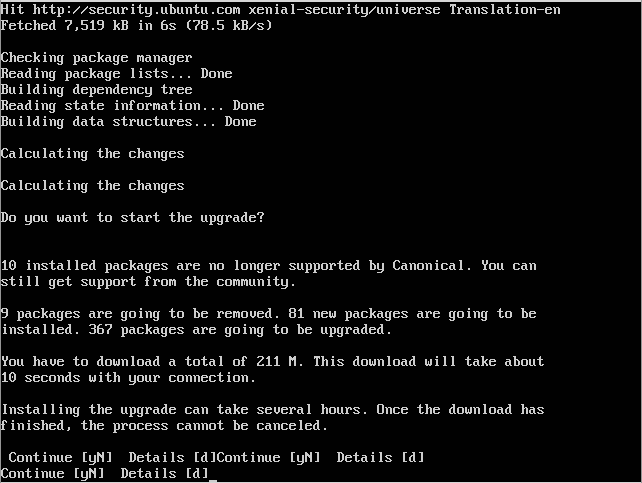 Ubuntu 14.04 Meningkatkan ke Ubuntu 16.04
Ubuntu 14.04 Meningkatkan ke Ubuntu 16.04 Saat proses peningkatan berlangsung, Anda harus memulai kembali layanan tertentu pada sistem Anda seperti pada output di bawah ini, tekan ya dan lanjutkan.
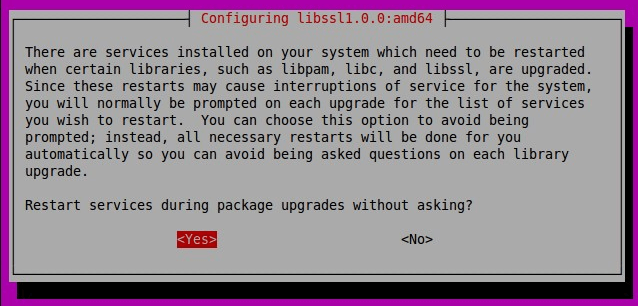 Konfigurasikan Layanan Selama Ubuntu Upgrade
Konfigurasikan Layanan Selama Ubuntu Upgrade Anda akan diminta untuk menghapus paket usang dan cukup masuk 'y' Dan setelah proses peningkatan selesai, restart server Anda menggunakan perintah di bawah ini:
$ sudo init 6
Sekarang sistem Anda telah ditingkatkan ke Ubuntu 16.04 (Xerial Xerus) LTS.
Semoga Anda menemukan panduan ini bermanfaat dan bermanfaat dan jika terjadi kesalahan karena setiap pengguna mungkin tidak memiliki pengalaman yang sama selama proses peningkatan Ubuntu, jangan ragu untuk memposting komentar untuk mendapatkan bantuan.
- « Icinga A Next Generation Open Source 'Linux Server Monitoring' Tool untuk RHEL/CENTOS 7.0
- Cara meningkatkan dari ubuntu 15.10 ke Ubuntu 16.04 edisi desktop dan server »

